如何解决电脑自动睡眠问题
电脑是现在最常用的工具之一,有些用户遇到了自动睡眠问题,想知道如何解决,接下来小编就给大家介绍一下具体的操作步骤。
具体如下:
1. 首先第一步先点击左下角【开始】图标,接着在弹出的菜单栏中根据下图箭头所指,点击【控制面板】选项。
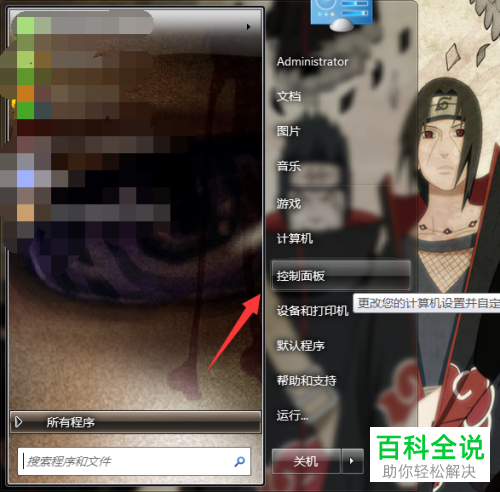
2. 第二步打开【控制面板】窗口后,根据下图箭头所指,点击【硬件和声音】选项。
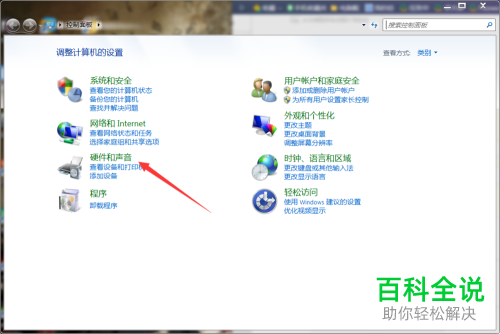
3. 第三步进入【硬件和声音】页面后,根据下图箭头所指,点击【更改计算机睡眠时间】选项。
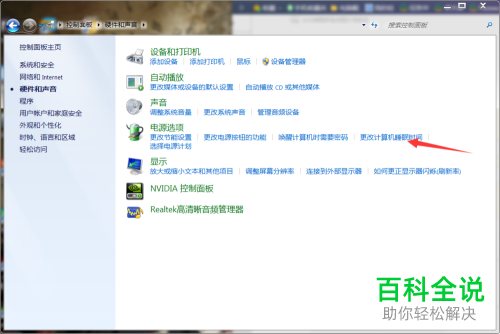
4. 第四步进入【编辑计划设置】页面后,根据下图箭头所指,分别将【关闭显示器、使计算机进入睡眠状态】设置为【从不】。
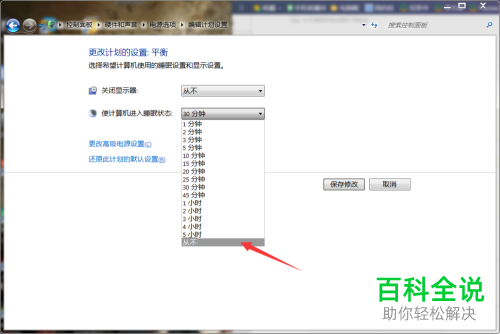
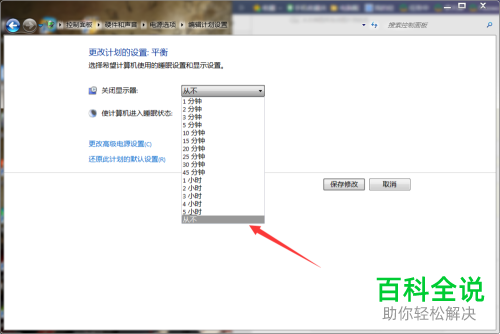
5. 第五步设置完成后,根据下图箭头所指,点击【更改高级电源设置】选项。
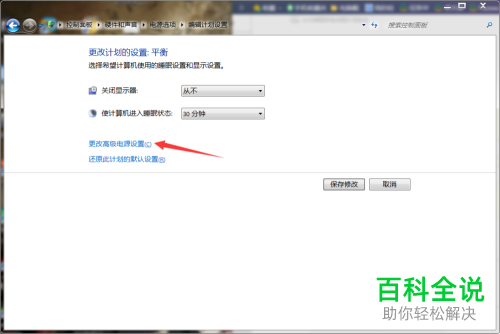
6. 第六步打开【电源选项】窗口后,根据下图箭头所指,找到并点击【睡眠】。
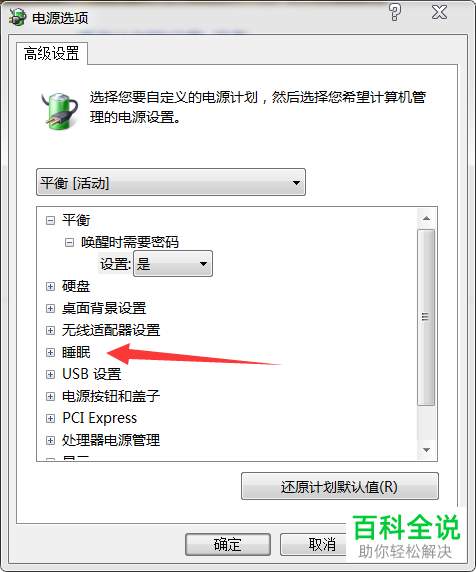
7. 第七步在展开的下拉列表中,根据下图箭头所指,先设置睡眠时间,接着点击【确定】选项。

8. 最后设置完成,根据下图箭头所指,点击【保存修改】选项。
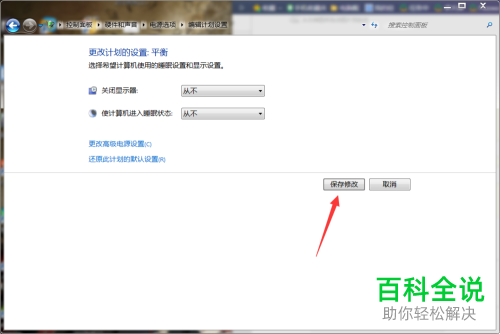
以上就是如何解决电脑自动睡眠问题的方法。
赞 (0)

